Jedną z często pomijanych funkcji programu Excel jest narzędzie analizy typu "co i jak", które pozwala badać różne scenariusze bez zmiany wartości w arkuszu kalkulacyjnym. Funkcja ta jest szczególnie przydatna dla głównych ekonomistów i dyrektorów zarządzających, a także dla właścicieli firm, ponieważ widać, jak różne wartości wpływają na modele, formuły i przewidywane zyski.
Narzędzie analizy typu "co by było" Excela
Załóżmy, że jesteś właścicielem małej firmy sprzedającej widżety i ustaliłeś, że zarobisz 10 USD na każdy sprzedany gadżet. Aby obliczyć zysk ze sprzedaży tych widżetów, należy utworzyć arkusz kalkulacyjny w programie Excel, który wygląda następująco:
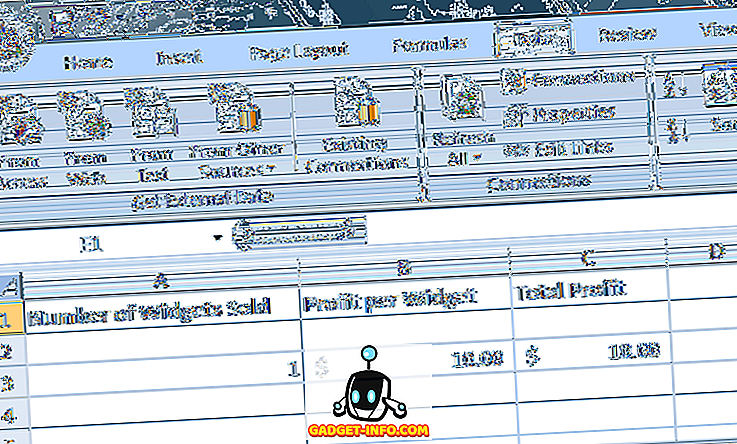
Zwróć uwagę, że liczba w komórce A3 reprezentuje liczbę sprzedanych widżetów, a liczba w B3 oznacza zysk na sprzedany gadżet. Liczbę w C3 obliczono za pomocą następującego wzoru:
= A3 * B3
i reprezentuje zysk ze sprzedaży 1 widżetu przy zysku 10 USD.
Możesz jednak być zainteresowany całkowitym zyskiem przy różnej liczbie sprzedanych widżetów. Załóżmy na przykład, że chcesz wiedzieć, jaki byłby Twój zysk, gdybyś sprzedał 100, 200 lub 300 widżetów.
Jednym ze sposobów na to jest zmiana liczby w A3 dla każdego ze scenariuszy, które wymieniliśmy powyżej. Innymi słowy, możesz zmienić A3 na 100 i zanotować zmianę zysku w C3. Następnie można zrobić to samo dla 200 i 300. Jednak funkcja analizy typu "jak-tam" Excela została zaprojektowana tylko na taką okazję.
Aby skorzystać z narzędzia analizy typu "What-If" Excel, zacznij od kliknięcia zakładki Dane na Wstążce i zlokalizowania przycisku narzędzia Analiza co-jeśli w sekcji Narzędzia danych. Kliknij przycisk Analiza Co-If i wybierz Menedżer scenariuszy z listy opcji.
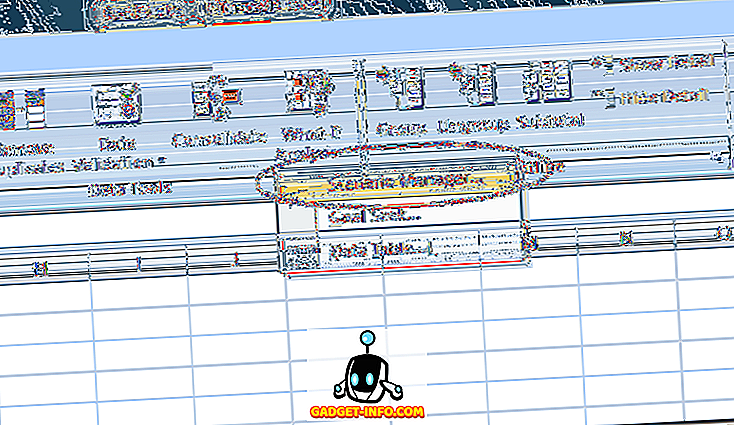
Powinieneś teraz zajrzeć do okna Menedżera Scenariusza. Kliknij przycisk Dodaj, a Excel poprosi o podanie pierwszego scenariusza. Możesz wybrać dowolną nazwę, ale byłoby rozsądnie wybrać taką, która jest opisowa dla tworzonego scenariusza. Dla naszego przykładu tutaj, nazwij scenariusz 100 widżetów .
W polu Zmiana komórek wpisz A3, a następnie kliknij przycisk OK .
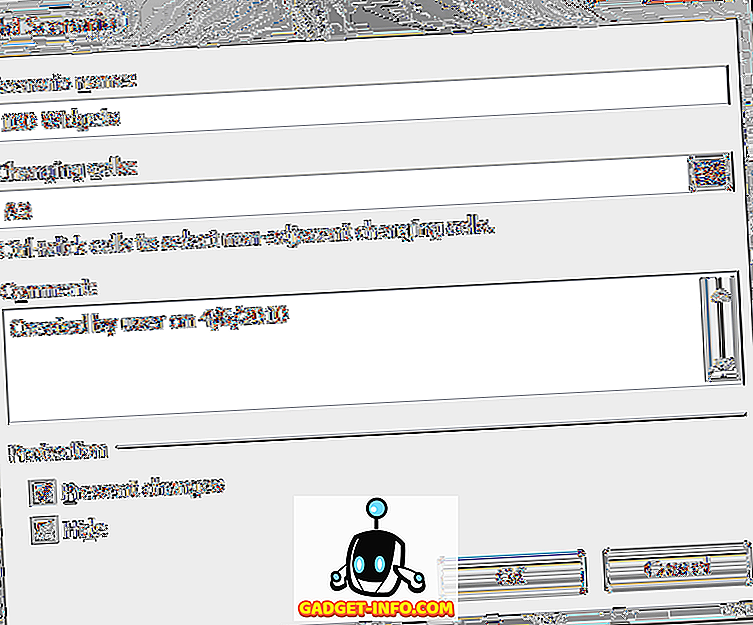
W oknie Wartości scenariuszy, które zostanie otwarte, wpisz 100 i kliknij przycisk OK . Zasadniczo to, co zrobiłeś, to nowy scenariusz "co jeśli", który obliczy całkowity zysk, jeśli liczba widżetów sprzedanych w formacie A3 wyniosła 100.
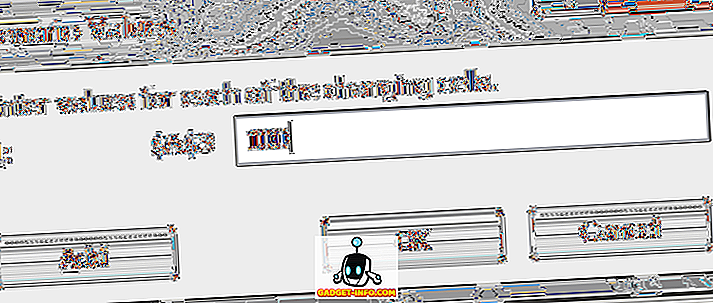
Wykonaj powyższe kroki, aby utworzyć dwa dodatkowe scenariusze, jeden dla 200 widżetów i jeden dla 300 widżetów . Po zakończeniu okno Menedżer scenariuszy powinno wyglądać tak:
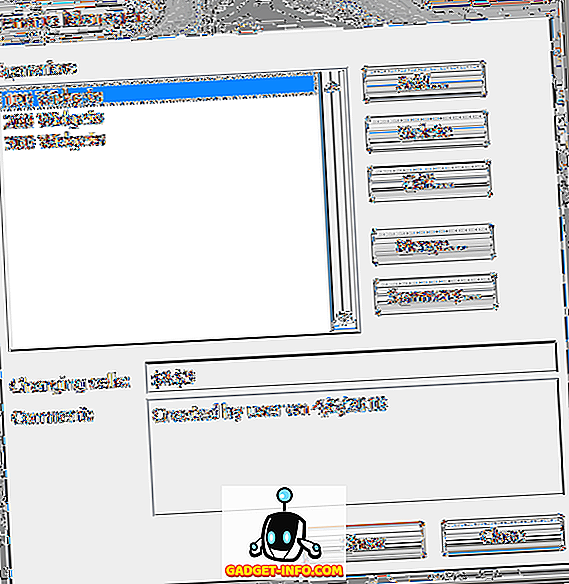
Kliknij scenariusz oznaczony jako 100 Widżety, a następnie kliknij przycisk Pokaż . Zwróć uwagę, że komórka A3 zmienia się na 100, a komórka C3 na 1000 $. Teraz kliknij scenariusz oznaczony jako 200 Widżety, a następnie kliknij przycisk Pokaż . Zwróć uwagę, że komórka A3 zmienia się na 200, a komórka C3 na 2000 $. Zrób to samo dla scenariusza oznaczonego jako 300 widżetów .
Scenariusz Co-Jeśli pozwala także zobaczyć podsumowanie wszystkich scenariuszy utworzonych w poprzednich krokach. Kliknij przycisk Podsumowanie i wpisz C3 w polu Komórka wyników.

Kliknij przycisk OK, a program Excel utworzy nowy arkusz zawierający wszystkie scenariusze w jednym wygodnym podsumowaniu.
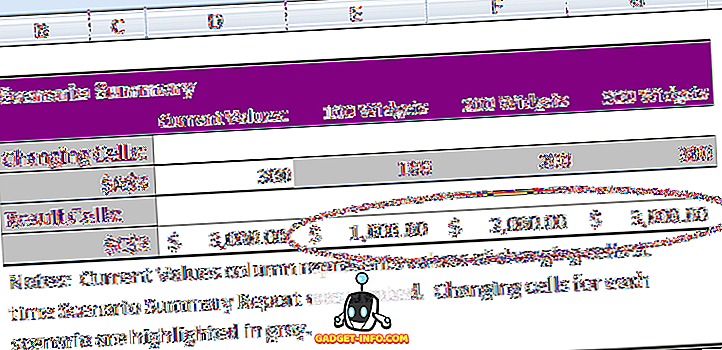
Chociaż prosty, ten przykład pokazuje, jak potężna może być funkcja analizy typu "jak to zrobić" programu Excel. Korzystając z arkusza roboczego wypełnionego danymi i formułami, możesz łatwo tworzyć użyteczne scenariusze analizy Co-If w programie Excel, aby zaoszczędzić sobie trudu edytowania pojedynczych komórek, aby zobaczyć, jak te zmiany wpłyną na wartości w innych komórkach. Cieszyć się!









